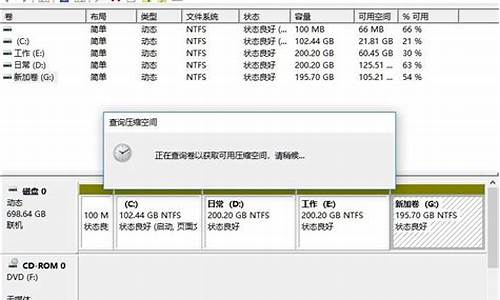2021年9月8日疫情最新消息-优化电脑系统浏览器打不开
1.电脑浏览器打不开网页是什么原因
2.电脑浏览器打不开,如图?
3.刚刚重装了系统,但是IE浏览器怎么都打不开,而其他浏览器打得开怎么回事?
电脑浏览器打不开网页是什么原因

电脑浏览器打不开网页是的原因:网络连接问题、浏览器设置问题、DNS解析问题、防火墙或杀毒软件问题、网站服务器问题。
1、网络连接问题
如果电脑没有连接到互联网或者网络连接不稳定,就无法打开网页。可以尝试重新连接网络或者重启路由器来解决这个问题。
2、浏览器设置问题
有时候浏览器的设置可能会导致无法打开某些网站。可以尝试清除浏览器缓存、禁用浏览器扩展程序或者重置浏览器设置来解决这个问题。
3、DNS解析问题
DNS是将域名转换为IP地址的服务,如果DNS服务器出现故障或者DNS缓存过期,就会导致无法访问某些网站。可以尝试更改DNS服务器地址或者清除DNS缓存来解决这个问题。
4、防火墙或杀毒软件问题
防火墙或杀毒软件可能会阻止浏览器访问某些网站或者网站页面。可以尝试关闭防火墙或杀毒软件来解决这个问题。
5、网站服务器问题
有时候网站服务器会出现故障或者维护,导致无法访问该网站。可以尝试等待一段时间后再次访问该网站。
电脑浏览器打不开网页的解决方法
1、检查网络连接:确保电脑已连接到互联网,可以尝试重新连接网络或重启路由器。如果使用的是Wi-Fi网络,也可以尝试切换至有线网络连接。
2、清除浏览器缓存和Cookie:有时候浏览器缓存和Cookie会导致无法正常访问网站,可以尝试清除浏览器缓存和Cookie后再次访问。在大多数浏览器中,可以通过依次点击“设置”、“隐私和安全”、“清除浏览数据”来进行清除。
3、禁用浏览器扩展程序:某些浏览器扩展程序可能会导致浏览器崩溃或无法正常工作。可以尝试禁用所有扩展程序,然后逐一启用以确定是哪个扩展程序造成了问题。
4、更改DNS服务器地址:如果DNS服务器出现故障或者DNS缓存过期,也可能导致无法访问某些网站。可以尝试更改DNS服务器地址或者清除DNS缓存后再次访问。
5、更新浏览器和操作系统:如果以上方法都无效,可能是因为浏览器或操作系统本身存在问题。可以尝试更新浏览器和操作系统至最新版本后再次访问。
电脑浏览器打不开,如图?
有出现网络正常但浏览器无法打开网页的问题可能是由于DNS配置错误、IP地址配置错误、winsock问题等原因所导致的。
一种解决方法是先尝试重新启动网络设备,如果问题仍然存在,可以尝试以下步骤:
检查网络连接的IP地址和DNS配置是否正确。在“控制面板”中打开“网络和共享中心”,点击“更改适配器设置”,右键点击当前连接,选择“属性”,找到“Internet协议版本4(TCP/IPv4)”,点击“属性”,确保“获取IP地址自动”和“获取DNS服务器地址自动”被选中。
如果DNS配置正确但问题仍然存在,可以尝试手动配置DNS服务器地址。在“Internet协议版本4(TCP/IPv4)”属性中,选择“使用下面的DNS服务器地址”,输入正确的DNS服务器地址。
如果以上步骤都不能解决问题,可能是winsock出现了问题。可以尝试在任务管理器中查看运行的服务,找到影响网络连接的服务,并将其启用。
刚刚重装了系统,但是IE浏览器怎么都打不开,而其他浏览器打得开怎么回事?
你好
IE浏览器出现问题的原因多种多样,像楼主这样的情况,很有可能是操作过程中导致IE组件或者注册表出了问题,当然也可能是由于某些加载项IE不兼容或者兼容性不好。在确定网络链接没有问题的前提下(您可以在电脑管家主界面右下角的工具箱里点击测试网速,测试即时网速)。最便捷的方法就是使用电脑管家的电脑诊所一键修复功能,这是腾讯电脑管家为修复IE浏览器定制的专修工具,楼主点击上方绿色的立即修复按钮即可。
附:手动修复步骤(来源:腾讯电脑管家电脑诊所,自动修复请点击上方的立即修复)
方案一:清除IE缓存
1. 打开IE浏览器→点击工具→ Internet 选项→删除:
2. 勾选所有选项→点击确定→ 在确认窗口中点击确定(如使用其他浏览器,请用类似方法清除浏览器缓存)
方案二:注册IE组件
1. 点击开始菜单→在搜索框中输入"cmd"→按键盘enter(回车)键:
2. 在弹出的黑色窗口中,按顺序输入以下内容,按键盘enter(回车)键,再逐一完成以下全部部件注册:
regsvr32 atl.dll
regsvr32 shdocvw.dll
regsvr32 urlmon.dll
regsvr32 browseui.dll
regsvr32 oleaut32.dll
regsvr32 shell32.dl
regsvr32 jscript.dll
regsvr32 vbscript.dll
regsvr32 mshtmled.dll
regsvr32 CLBCATQ.DLL
regsvr32 cscui.dll
regsvr32 MLANG.dll
regsvr32 stobject.dll
regsvr32 WINHTTP.dll
regsvr32 msxml3.dll
regsvr32 query.dll
regsvr32 jscript9.dll
regsvr32 hlink.dll
建议点击本回答上侧立即修复按钮,使用电脑诊所一键自动完成所有修复步骤。
方案三:修复注册表
1. 点击开始菜单→在搜索框中输入"regedit"→按键盘enter键:
2. 定位到\HKEY_ROOT\IE.HTTP\shell ,双击打开右侧(默认)将默认值设置为空→点击确定:
3. 根据前2个步骤,依次设置如册表项
3.1 . 设置\HKEY_CLASSES_ROOT\IE.HTTP\shell\open\command 默认值为""C:\Program Files\Internet Explorer\iexplore.exe" -nohome "(64位系统则,设置为"\%ProgramFiles(x86)%\Internet Explorer\iexplore.exe -nohome")(不包括最外层的双引号) 类型为REG_SZ
3.2. 设置\HKEY_CLASSES_ROOT\IE.HTTP\shell\open\ddeexec 默认值为""%1",,-1,0,,,, "(不包括最外层的双引号) 类型为REG_EXPAND_SZ
3.3.设置\HKEY_CLASSES_ROOT\IE.HTTP\shell\open\ddeexec\Application 默认值为"IExplore " (不包括最外层的双引号)类型为REG_SZ
3.4.设置\HKEY_CLASSES_ROOT\IE.HTTP\shell\open\ddeexec\Topic 默认值为"WWW_OpenURL" (不包括最外层的双引号)类型为REG_SZ
3.5.设置\HKEY_CLASSES_ROOT\\shell\open\command 默认值为"%programFile%\internet explorer\iexplore.exe -nohome"(64位系统则,设置为"\%ProgramFiles(x86)%\Internet Explorer\iexplore.exe -nohome")(不包括最外层的双引号) 类型为REG_SZ
3.6. 设置\HKEY_CLASSES_ROOT\\shell\open\ddeexec 默认值为""%1",,-1,0,,,, "(不包括最外层的双引号) 类型为REG_EXPAND_SZ
3.7. 设置\HKEY_CLASSES_ROOT\\shell\open\ddeexec\Application 默认值为"IExplore " (不包括最外层的双引号)类型为REG_SZ
3.8. 设置\HKEY_CLASSES_ROOT\\shell\open\ddeexec\Topic 默认值为"WWW_OpenURL" (不包括最外层的双引号)类型为REG_SZ
方案四:调低cookie隐私等级
1. 打开IE浏览器→ 点击工具→Internet 选项
2. 点击隐私→将选择Internet 区域设置调为中→点击确定:
方案五:关闭GPU加速(适用于IE9以上版本)
1. 打开IE浏览器→ 点击工具→Internet 选项
2. 点击高级→勾选使用软件呈现而不使用GPU呈现*→点击确定:
如果以上诉步骤未能生效,再进入后续步骤:
方案六:重置IE
(说明:如果您使用网络代理或者对浏览器有特殊设置,请保存设置后再进行操作)
1. 打开IE浏览器→ 点击工具→Internet 选项
2. 点击高级→点击重置→勾选删除个性化设置→点击确定→确定:
方案七:修复IE浏览器
1. 打开电脑管家→选择软件管理→点击软件仓库→输入"Internet Explorer"开始搜索→点击修复(IE8以下的版本可以直接点击下载):
2. 安装时根据提示选择我不想立即参与(O)→点击下一步(N)→点击我同意(A)
1. 不勾选安装更新(I)→下一步(N)→点击立即重新启动(推荐)(H)
方案八:安装其他浏览器后设置其他浏览器为默认浏览器
1. 打开电脑管家→点击软件管理,在搜索框中输入"谷歌浏览器"→找到软件后点击安装
2. 打开电脑管家→点击工具箱,点击默认程序设置→在上网浏览器列表中选择谷歌浏览器:
注:腾讯电脑管家为IE浏览器出错崩溃问题定制部分修复步骤,因为操作过于繁杂,故未全部列出。若问题仍未解决,建议点击本回答上侧的立即修复按钮,进行深度修复。
如果还有其它问题,欢迎来电脑管家企业平台咨询,我们会尽快为您解决哦~~
腾讯电脑管家企业平台:://zhidao.baidu/c/guanjia/
声明:本站所有文章资源内容,如无特殊说明或标注,均为采集网络资源。如若本站内容侵犯了原著者的合法权益,可联系本站删除。